7 sposobów naprawy i 5 sposobów zapobiegania rozładowaniu baterii Apple Watch
Opublikowany: 2024-04-03Żywotność baterii to jeden z najważniejszych czynników w smartwatchu. Bateria Apple Watch wystarcza na jeden dzień, co jest praktyczne, jeśli nosisz go przez cały dzień i ładujesz rano. Problemy z czasem pracy baterii mogą być frustrujące i mieć różne przyczyny, np. nadmierne użycie aplikacji, wysoką jasność, częste powiadomienia lub nieaktualne oprogramowanie.

Jeśli obecnie masz problem z żywotnością baterii zegarka Apple Watch i szukasz rozwiązania? Nie szukaj dalej. W tym przewodniku poznasz siedem różnych metod rozwiązywania problemów i pięć pomocnych wskazówek, jak uniknąć tego problemu w przyszłości. Kiedy będziesz gotowy, zaczynajmy.
Spis treści
Jak rozwiązać problemy z baterią w Apple Watch
Kroki rozwiązywania problemów:
- Przejrzyj aplikacje zużywające baterię: sprawdź, które aplikacje zużywają najwięcej baterii na zegarku Apple Watch i rozważ usunięcie lub ograniczenie ich aktywności w tle.
- Zmniejsz powiadomienia z aplikacji: zmniejsz liczbę powiadomień z aplikacji; możesz wyłączyć lub ograniczyć powiadomienia.
- Dostosuj ustawienia wyświetlania: Zmniejsz jasność ekranu i skróć czas budzenia ekranu, aby oszczędzać baterię.
- Wyłącz odświeżanie aplikacji w tle: Wyłącz odświeżanie aplikacji w tle, aby zapobiec ich aktualizacji, gdy nie są używane.
- Uruchom ponownie zegarek Apple: Czasami proste ponowne uruchomienie zegarka może naprawić drobne usterki, które mogą powodować wyczerpanie baterii.
- Usuń parę i napraw: Odłącz, a następnie ponownie podłącz Apple Watch do iPhone'a. Może to rozwiązać podstawowe problemy z oprogramowaniem, które wpływają na żywotność baterii.
- Zresetuj zegarek Apple Watch: Jeśli inne metody nie działają, zresetuj zegarek. Spowoduje to usunięcie wszystkich danych, dlatego pamiętaj o wcześniejszym utworzeniu kopii zapasowej.
Kroki zapobiegawcze:
- Używaj trybu oszczędzania energii podczas treningów: Ten tryb oszczędza baterię, ograniczając niektóre funkcje.
- Regularne aktualizacje: Aktualizuj swój zegarek Apple Watch za pomocą najnowszego oprogramowania, które często obejmuje ulepszenia wydajności baterii.
- Wyłącz Wi-Fi i połączenie komórkowe, gdy nie są potrzebne: Wyłącz Wi-Fi i połączenie komórkowe, jeśli z nich nie korzystasz.
- Regularne ponowne uruchamianie: regularnie uruchamiaj ponownie zegarek Apple Watch, aby zapobiec problemom z żywotnością baterii.
- Optymalizuj tarczę zegarka: wybierz prostsze tarcze zegarka i oszczędzaj baterię.
Przejrzyj aplikacje rozładowujące baterię

Niektóre aplikacje zużywają więcej baterii niż inne. Sprawdź, które aplikacje zużywają baterię Apple Watch. Apple Watch nie oferuje natywnie funkcji sprawdzania zużycia baterii przez aplikacje, ale możesz używać takich parametrów, jak częstotliwość powiadomień, wzorce użytkowania, aktualizacje aplikacji w tle i nie tylko. Po znalezieniu aplikacji zużywających więcej baterii możesz ograniczyć użycie w tle lub je odinstalować.
Jak ograniczyć użycie aplikacji w tle:
Na Twoim iPhonie:
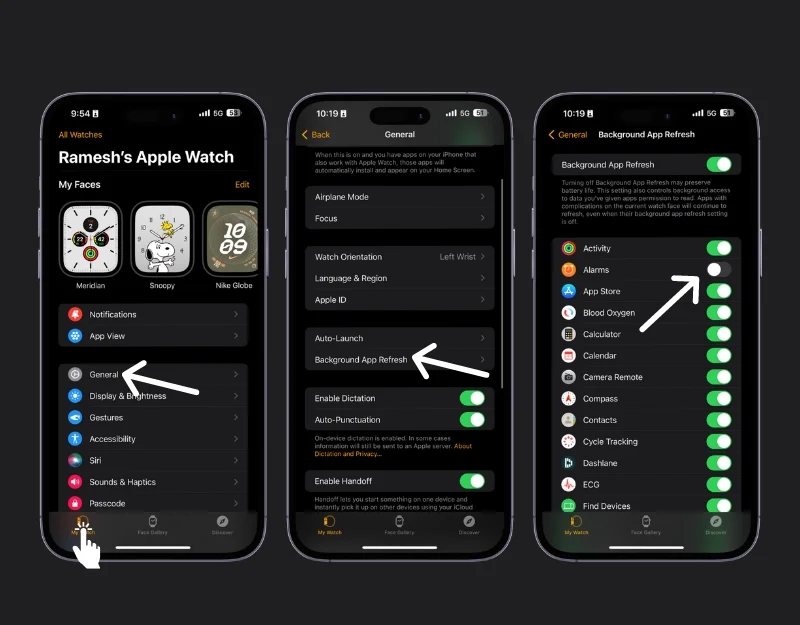
- Otwórz aplikację Watch na swoim iPhonie.
- Wybierz kartę Mój zegarek na dole.
- Stuknij w Ogólne.
- Następnie wybierz opcję Odśwież aplikację w tle.
- Tutaj zobaczysz listę aplikacji z możliwością odświeżania w tle. Wyłącz przełącznik obok każdej aplikacji, której nie chcesz odświeżać w tle.
Bezpośrednio na zegarku Apple Watch:
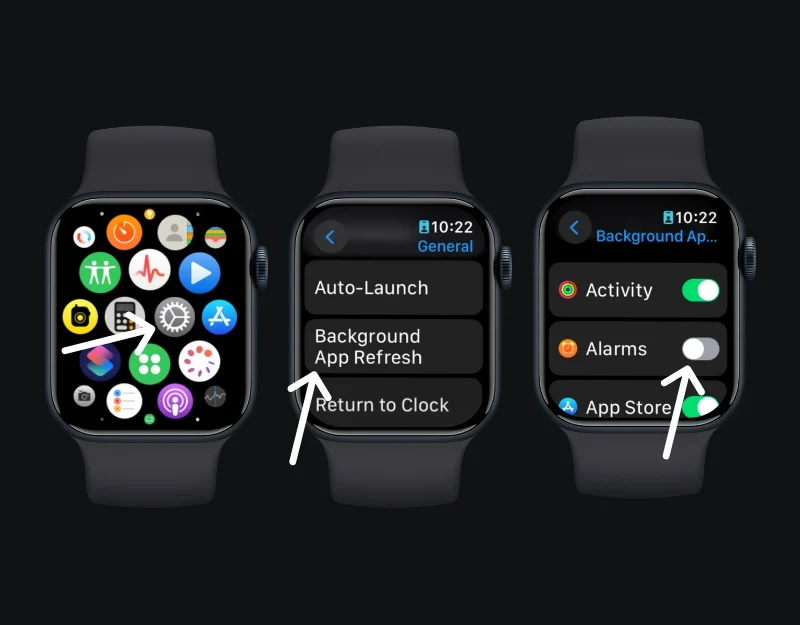
- Naciśnij Digital Crown , aby otworzyć ekran aplikacji. Stuknij w Ustawienia.
- Wybierz Ogólne i dotknij Odśwież aplikację w tle.
- Przewiń w dół; podobnie jak na iPhonie, możesz wyłączyć przełącznik dla określonych aplikacji lub całkowicie wyłączyć odświeżanie aplikacji w tle.
Jak odinstalować aplikacje Apple Watch
Z Twojego zegarka Apple:

- Naciśnij Digital Crown, aby zobaczyć wszystkie swoje aplikacje. Teraz dotknij i przytrzymaj wyświetlacz , aż aplikacje zaczną się poruszać.
- Stuknij przycisk usuwania w aplikacji, którą chcesz usunąć, a następnie potwierdź, dotykając Usuń aplikację .
- Naciśnij ponownie Digital Crown, aby zakończyć.
Korzystanie z aplikacji Watch na iPhonie:
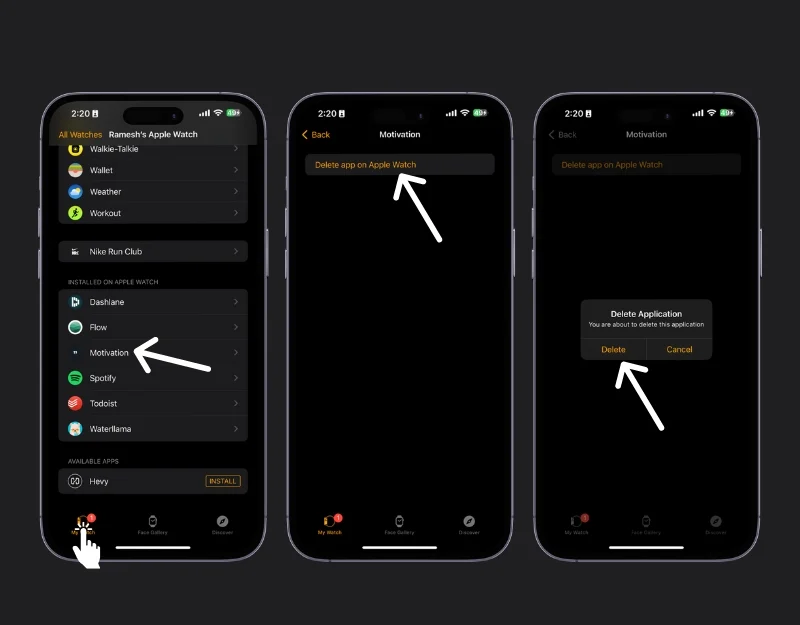
- Otwórz aplikację Watch na swoim iPhonie i dotknij karty Mój zegarek
- Przewiń do sekcji Zainstalowane na Apple Watch i znajdź aplikację, którą chcesz usunąć.
- Stuknij aplikację, a następnie wyłącz opcję Pokaż aplikację na Apple Watch lub stuknij opcję Usuń aplikację na Apple Watch.
Zmniejsz powiadomienia aplikacji
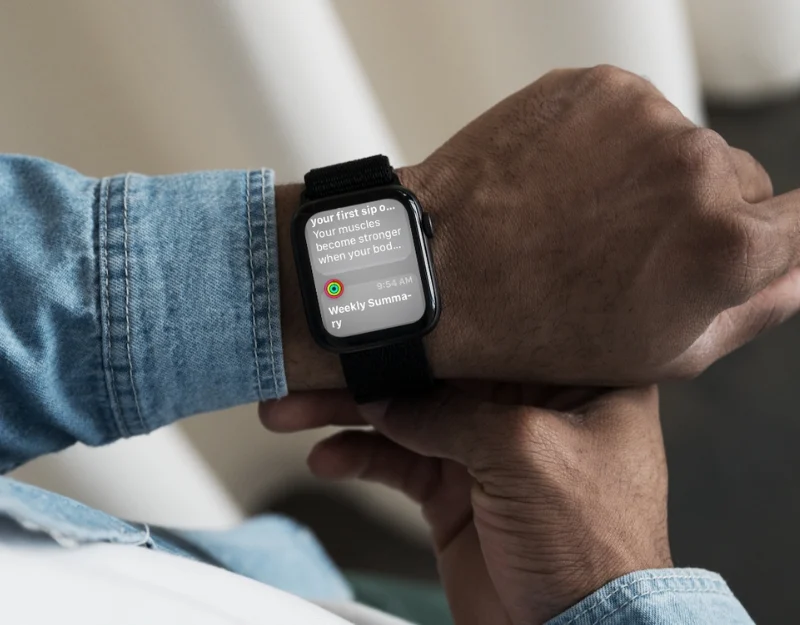
Częste powiadomienia mogą powodować wyczerpanie baterii Apple Watch. Za każdym razem, gdy nadejdzie powiadomienie, Apple Watch wybudzi Cię ze snu i wyświetli powiadomienie. To wyczerpuje baterię. Aby rozwiązać ten problem, możesz wyłączyć powiadomienia na zegarku Apple Watch lub ograniczyć aplikacje, które mogą wysyłać powiadomienia na zegarek.
Jak wyłączyć powiadomienia aplikacji:
Bezpośrednio na Apple Watch:

- Uzyskaj dostęp do Centrum powiadomień , przesuwając palcem w dół od góry tarczy zegarka.
- Znajdź powiadomienie z aplikacji, którą chcesz wyłączyć.
- Przesuń w lewo na powiadomieniu.
- Kliknij przycisk z trzema kropkami.
- Wybierz opcję Wyłącz , aby wyłączyć powiadomienia z tej aplikacji.
Korzystanie z iPhone'a:
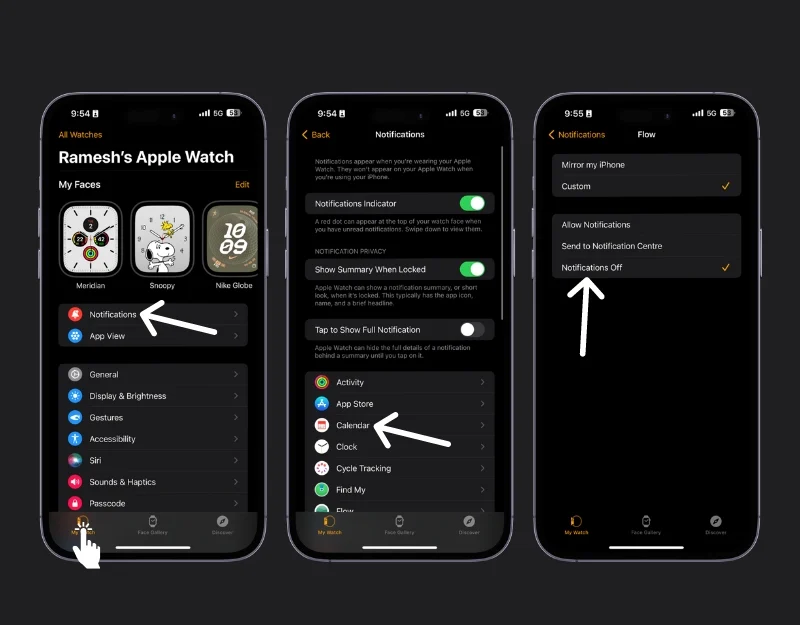
- Otwórz aplikację Watch na swoim iPhonie.
- Kliknij kartę Mój zegarek.
- Wybierz Powiadomienia.
- W przypadku aplikacji wbudowanych: wybierz aplikację i wybierz Niestandardowe , a następnie Powiadomienia wyłączone.
- W przypadku aplikacji innych firm: przewiń w dół do opcji „Odbij alerty iPhone'a z” i wyłącz przełączniki dla aplikacji, z których nie chcesz otrzymywać powiadomień.
Wyłącz powiadomienia dźwiękowe:
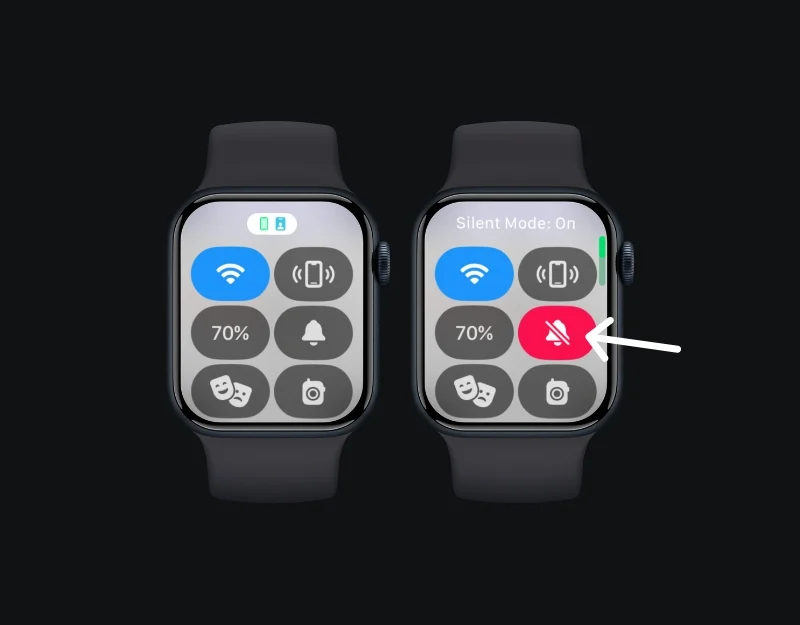
- Otwórz Centrum sterowania , przesuwając palcem w górę od dołu tarczy zegarka Apple Watch
- Stuknij ikonę dzwonka, aby włączyć tryb cichy , który wyłącza powiadomienia dźwiękowe, ale nadal umożliwia alerty dotykowe.
Dostosuj ustawienia wyświetlania

Jasność i czas wybudzania ekranu mogą mieć wpływ na żywotność baterii. Jeśli masz problemy z czasem pracy baterii, powinieneś zmniejszyć jasność Apple Watch i wydłużyć czas budzenia. Zmniejszenie jasności może zaoszczędzić baterię Apple Watch.
Jak zmniejszyć jasność w Apple Watch

- Otwórz Ustawienia na swoim Apple Watch
- Znajdź Wyświetlacz i jasność
- Tutaj możesz zobaczyć suwak jasności z symbolem słońca. Możesz dostosować jasność, dotykając ikon słońca. Stuknij w mniejsze słońce, aby zmniejszyć jasność lub w większe słońce, aby je zwiększyć.
Wyłącz odświeżanie aplikacji w tle
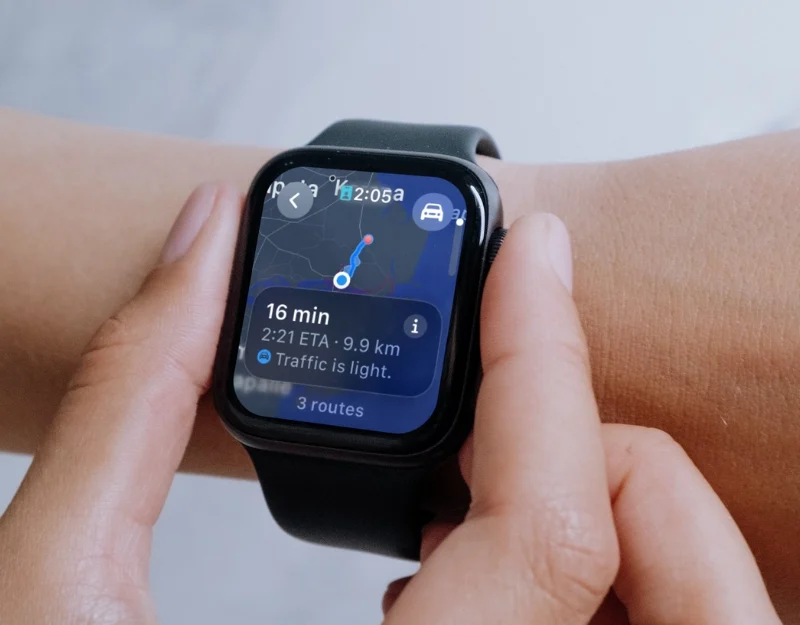
Odświeżanie aplikacji w tle aktualizuje aplikacje działające w tle i może mieć wpływ na żywotność baterii zegarka Apple Watch. Aby rozwiązać ten problem, możesz wyłączyć aktualizację aplikacji w tle. Jeśli wyłączysz odświeżanie w tle, powiadomienia aplikacji mogą również zostać opóźnione, a aplikacje mogą wczytywać zawartość dłużej. Możesz także wyłączyć odświeżanie w tle indywidualnie dla określonych aplikacji.
Jak wyłączyć odświeżanie aplikacji w tle
Korzystanie z aplikacji Watch na iPhonie:
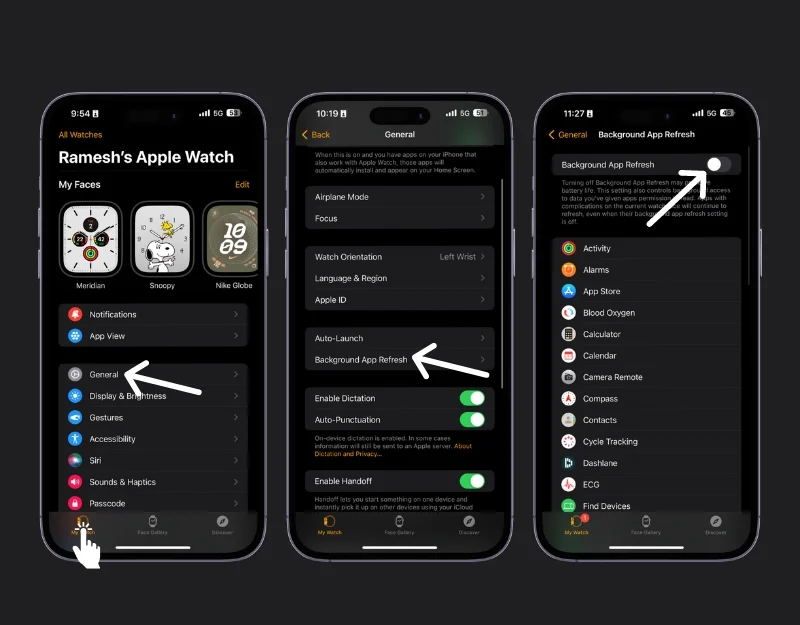
- Otwórz aplikację Apple Watch na swoim iPhonie.
- Przejdź do zakładki Mój zegarek: Stuknij kartę „Mój zegarek” w lewym dolnym rogu ekranu,
- Przewiń nieco w dół i wybierz Ogólne . Teraz znajdź i dotknij Odświeżanie aplikacji w tle.
- Tutaj zobaczysz listę aplikacji. Możesz wyłączyć odświeżanie aplikacji w tle dla wszystkich aplikacji, dotykając przełącznika u góry, lub wybrać dowolną aplikację, wyłączając ją obok wybranych aplikacji.
Bezpośrednio na zegarku Apple Watch:

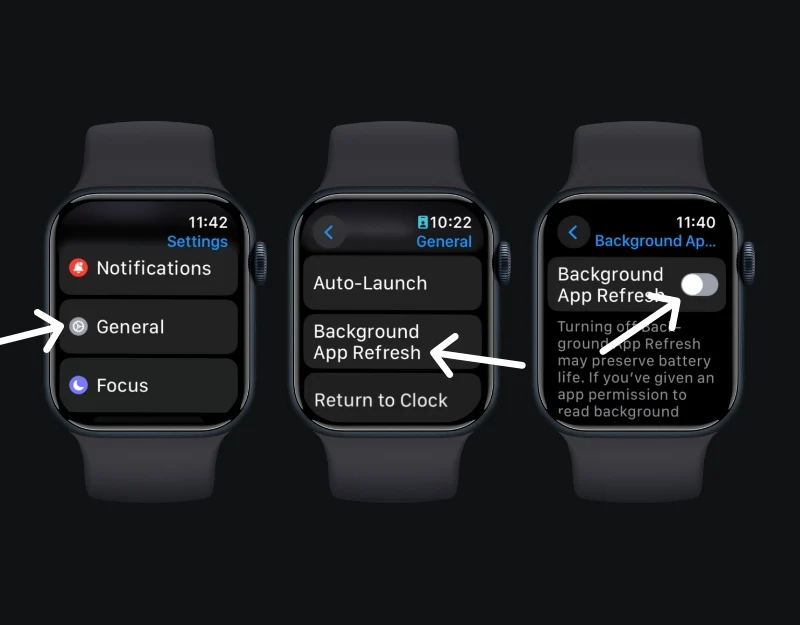
- Otwórz aplikację Ustawienia na zegarku Apple Watch: Naciśnij cyfrową koronę na zegarku Apple Watch, aby przejść do ekranu głównego, a następnie otwórz aplikację „Ustawienia”.
- Przewiń w dół menu Ustawienia i dotknij Ogólne.
- Wybierz opcję Odśwież aplikację w tle . Podobnie jak na iPhonie, możesz wyłączyć odświeżanie aplikacji w tle dla wszystkich aplikacji lub zrobić to indywidualnie dla każdej aplikacji.
Uruchom ponownie swój zegarek Apple

Choć może to zabrzmieć dziwnie, czasami proste ponowne uruchomienie może rozwiązać problemy z baterią zegarka Apple Watch. Niektóre procesy lub określone usterki zegarka Apple Watch mogą wpływać na żywotność baterii. Aby to naprawić, możesz ponownie uruchomić Apple Watch.
Jak ponownie uruchomić Apple Watch
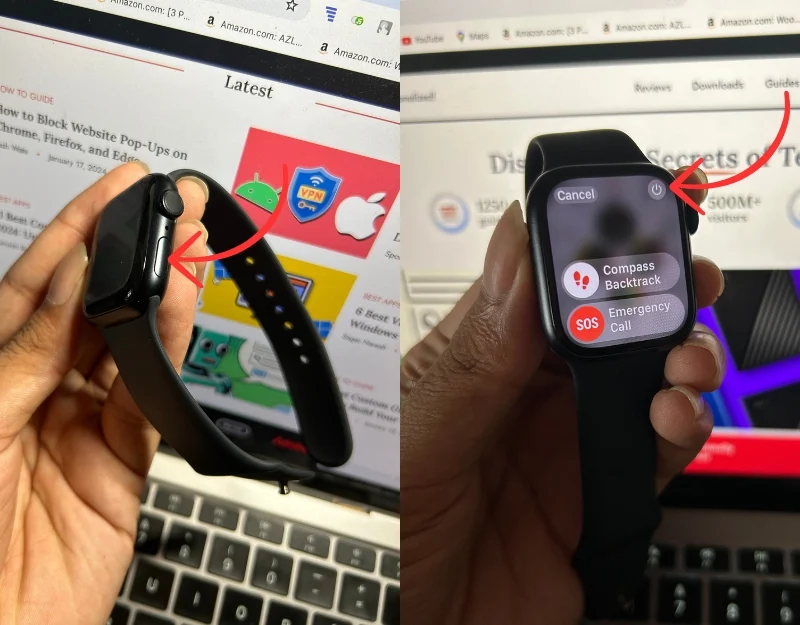
- Otwórz aplikację Ustawienia na zegarku.
- Stuknij w Ogólne. Przewiń w dół i dotknij opcji Zamknij.
- Następnie naciśnij i przytrzymaj boczny przycisk, aby włączyć go ponownie.
- Alternatywnie możesz nacisnąć i przytrzymać boczny przycisk Apple Watch, kliknąć przycisk zasilania i przesunąć, aby wyłączyć Apple Watch.
Usuń sparowanie i ponownie sparuj Apple Watch

Spróbuj rozparować zegarek Apple Watch z telefonem iPhone, a następnie go naprawić. Często może to rozwiązać głębsze problemy z oprogramowaniem i rozwiązać problemy z baterią w telefonie iPhone.
Jak rozparować i ponownie sparować Apple Watch
Rozparowywanie zegarka Apple Watch:

- Trzymaj iPhone'a i Apple Watch blisko siebie:
- Otwórz aplikację Watch na swoim iPhonie i przejdź do karty Mój zegarek . Kliknij kartę Mój zegarek na dole.
- Stuknij w Wszystkie zegarki u góry. Tutaj zobaczysz listę wszystkich sparowanych zegarków na Twoim iPhonie. Wybierz zegarek i obok nazwy zegarka kliknij ikonę „i” .
- Wybierz Usuń sparowanie Apple Watch i dotknij go.
- W celu potwierdzenia może być konieczne wprowadzenie hasła Apple ID. Ten proces utworzy kopię zapasową danych zegarka na iPhonie, a następnie rozparuje zegarek.
Ponowne parowanie zegarka Apple Watch:
- Włącz Apple Watch : Naciśnij i przytrzymaj boczny przycisk Apple Watch, aż zobaczysz logo Apple. Upewnij się, że Twój zegarek jest naładowany.
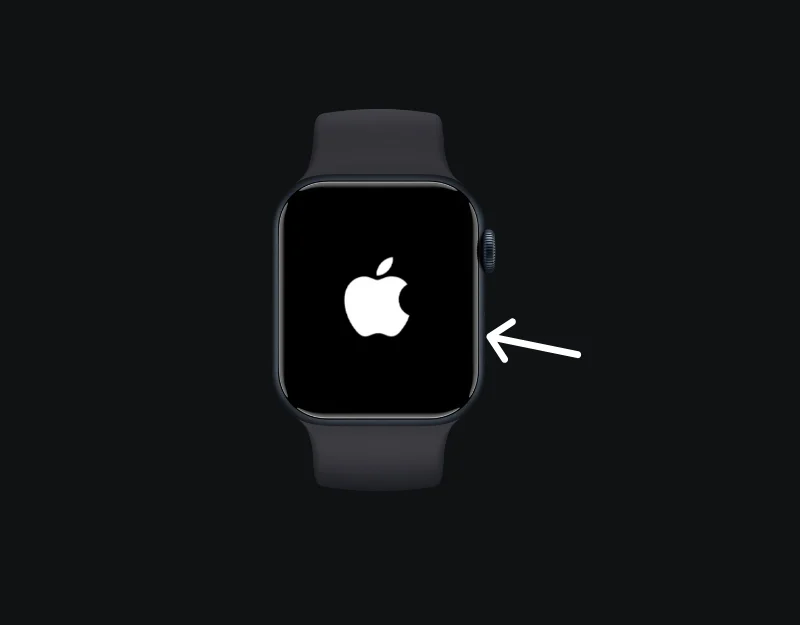
- Otwórz ponownie aplikację Watch na swoim iPhonie i dotknij Rozpocznij parowanie.
- Możesz skonfigurować zegarek jako nowy lub przywrócić go z kopii zapasowej. W takim przypadku wybierz przywrócenie go z kopii zapasowej. Pamiętaj, że skonfigurowanie nowego zegarka Apple Watch spowoduje usunięcie wszystkich danych. Możesz utracić ważne dane zdrowotne ze swojego zegarka Apple Watch.
- Postępuj zgodnie z instrukcjami wyświetlanymi na ekranie, aby dokończyć konfigurowanie zegarka Apple Watch.
Zresetuj Apple Watch
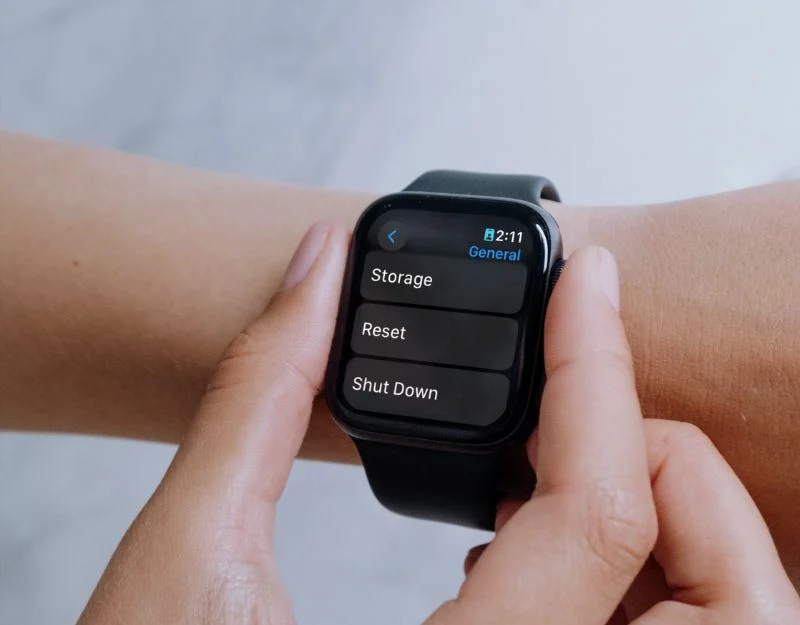
Jeśli żaden z kroków nie zadziałał, spróbuj zresetować Apple Watch. Zresetowanie zegarka Apple Watch spowoduje usunięcie danych i będzie można go ponownie skonfigurować. To najlepszy i najskuteczniejszy sposób naprawienia problemów z baterią zegarka Apple Watch. Przed zresetowaniem wykonaj kopię zapasową danych zegarka.
Jak zresetować Apple Watch
Jeśli masz iPhone'a:

- Otwórz aplikację Apple Watch na swoim iPhonie
- Przejdź do zakładki Mój zegarek u dołu ekranu.
- Stuknij opcję Wszystkie zegarki u góry ekranu.
- Kliknij małą ikonę „i” obok zegarka, aby wyświetlić więcej opcji.
- Wybierz opcję Usuń sparowanie Apple Watch : Stuknij opcję Usuń sparowanie Apple Watch i potwierdź swój wybór. Aby wyłączyć blokadę aktywacji, może być konieczne wprowadzenie hasła Apple ID.
Resetowanie bezpośrednio na zegarku Apple Watch:
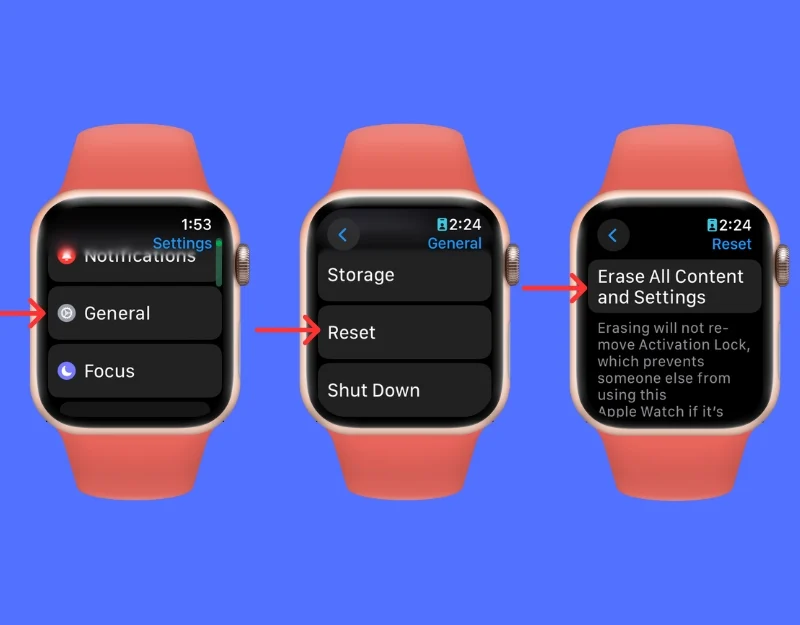
- Otwórz Ustawienia na swoim Apple Watch
- Przejdź do Ogólne, a następnie Resetuj
- Stuknij w Usuń całą zawartość i ustawienia . Jeśli pojawi się monit, wprowadź hasło.
- Na koniec dotknij „ Usuń wszystko ”, aby potwierdzić. Spowoduje to zresetowanie zegarka Apple Watch do ustawień fabrycznych.
Jak zapobiegać problemom z rozładowaniem baterii zegarka Apple Watch
Użyj trybu oszczędzania energii

Tryb niskiego zużycia energii ogranicza ilość baterii zużywanej przez zegarek, wyłączając kilka funkcji Apple Watch. Tryb niskiego zużycia energii wyłącza czujnik tętna podczas ćwiczeń chodzenia i biegania; włącz ją, przechodząc do aplikacji Watch, wybierając „Trening” i włączając „Tryb oszczędzania energii”.
Jak włączyć tryb oszczędzania energii w Apple Watch

- Uzyskaj dostęp do Centrum sterowania na swoim zegarku i dotknij ikony Procent baterii.
- Kliknij tryb niskiego zużycia energii, aby aktywować.
- Uwaga: niektóre funkcje, takie jak wyświetlacz Always On, powiadomienia o tętnie i pomiary w tle, są wyłączone, aby oszczędzać baterię w trybie niskiego zużycia energii. Ponadto, jeśli Twojego iPhone'a nie ma w pobliżu, połączenia Wi-Fi i komórkowe zostaną wyłączone na Twoim Apple Watch
Zaktualizuj swój zegarek

Regularnie aktualizuj swój zegarek Apple Watch do najnowszej wersji systemu watchOS. Aktualizacje często zawierają poprawki dotyczące wydajności baterii i optymalizują wydajność zegarka Apple Watch.
Jak zaktualizować Apple Watch do najnowszej wersji
Zaktualizuj za pomocą iPhone'a:

- Otwórz aplikację Apple Watch na swoim iPhonie i przejdź do karty Mój zegarek.
- Przejdź do Ogólne> Aktualizacja oprogramowania.
- Teraz pobierz aktualizację. Jeśli pojawi się monit, wprowadź hasło do telefonu iPhone lub zegarka Apple Watch.
- Poczekaj, aż na zegarku Apple Watch pojawi się koło postępu. Zakończenie aktualizacji może zająć od kilku minut do godziny. Podczas aktualizacji trzymaj zegarek Apple Watch podłączony do ładowarki.
Aktualizuj bezpośrednio na swoim zegarku Apple Watch (watchOS 6 lub nowszy):

- Upewnij się, że zegarek jest podłączony do Wi-Fi.
- Otwórz aplikację Ustawienia na zegarku Apple Watch.
- Stuknij Ogólne > Aktualizacja oprogramowania.
- Stuknij opcję Zainstaluj , jeśli dostępna jest aktualizacja, i postępuj zgodnie z instrukcjami wyświetlanymi na ekranie.
- Podczas aktualizacji trzymaj zegarek Apple Watch podłączony do ładowarki.
Wyłącz Wi-Fi i dane komórkowe, jeśli nie są potrzebne
Włączenie Wi-Fi i komórkowej transmisji danych może mieć wpływ na żywotność baterii smartfona. Aby rozwiązać ten problem, możesz je wyłączyć, gdy nie są używane.
Jak wyłączyć Wi-Fi w Apple Watch

- Na zegarku Apple Watch dotknij i przytrzymaj dolną część ekranu.
- Przesuń w górę, aby otworzyć Centrum sterowania.
- Kliknij ikonę Wi-Fi. Ikona przyciemni się, wskazując, że Wi-Fi jest wyłączone.
Jak wyłączyć dane komórkowe:
- Podobnie jak w przypadku Wi-Fi, dotknij i przytrzymaj dolny przycisk ekranu Apple Watch i otwórz centrum sterowania.
- Znajdź i dotknij przełącznika ikony danych komórkowych, aby go wyłączyć.
Regularne ponowne uruchamianie

Pamiętaj o ponownym uruchomieniu Apple Watch od czasu do czasu, aby utrzymać wydajność baterii i zatrzymać procesy wpływające na żywotność baterii. Naciśnij i przytrzymaj przycisk boczny (nie cyfrową koronę, ale drugi przycisk). Dopóki nie zobaczysz suwaka wyłączania.
Prosta tarcza zegarka

Animowane tarcze zegarka mogą również wpływać na żywotność baterii. Aby tego uniknąć, należy używać statycznych i prostych tarcz zegarka na zegarku Apple Watch. Prosty zegarek możesz ustawić w aplikacji Watch na swoim iPhonie. Przejdź do zakładki Galeria twarzy , wybierz prostą tarczę zegarka i kliknij Dodaj.
Wzmacnianie i konserwowanie baterii zegarka Apple Watch
Oto lista metod rozwiązywania problemów, których możesz użyć, aby rozwiązać problem rozładowywania baterii Apple Watch. Problemy z rozładowywaniem baterii mogą wynikać z takich przyczyn, jak nadmierne użycie aplikacji, wysoka jasność, częste powiadomienia lub nieaktualne oprogramowanie. Aby rozwiązać problem, możesz skorzystać z prostych technik rozwiązywania problemów wymienionych w tym poście. Jeśli nadal masz problemy, możesz skontaktować się ze Wsparciem Apple, aby odwiedzić najbliższy sklep Apple Store i uzyskać dalszą pomoc.
